
Удивительно, но факт — я давно хотел написать о том, как показать скрытые папки и файлы на примере своей операционной системы, но все время забывал это сделать! За подсказку благодарю пользователя под ником Tremiks, который мне об этом напомнил, задав вопрос в одной из соседних тем.
Собственно, давайте я немного расскажу о главной теме этой статьи. В любой Windows есть файлы, которые скрыты от людских глаз. Честно говоря, я никогда особо не задумывался, зачем Билл Гейтс и его разработчики придумали эту фишку, но видимо для того, что бы пользователи по случайности не удаляли необходимые для работы системы файлы. Уже потом пользователи поняли, что с помощью этой фишки можно скрывать не только системные файлы, но и различные документы и папки, не предназначенные для публичного просмотра. Например, таким образом можно спрятать пикантные изображения или что-нибудь еще более пошлое. В общем, тут каждый сам решает, что прятать столь необычным способом.
Я покажу пример на Windows 7 — одной из самых популярных операционных систем в мире.
Итак, необходимо найти ярлык «Компьютер» на рабочем столе и открыть его. Если вы не наблюдаете его на экране своего монитора, то зайдите в меню «Пуск» — он там обязательно будет.
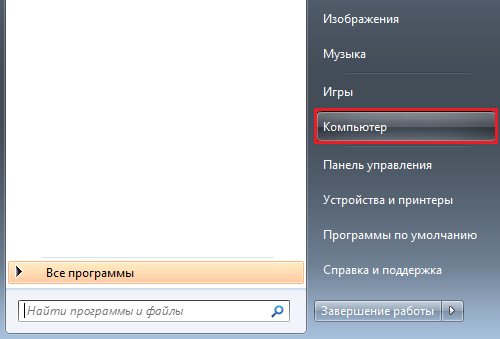
После того, как откроется окно, необходимо найти в левой части окошка кнопку «Упорядочить», кликнуть на нее и выбрать пункт «Параметры папок и поиска», как это показано на скриншоте.
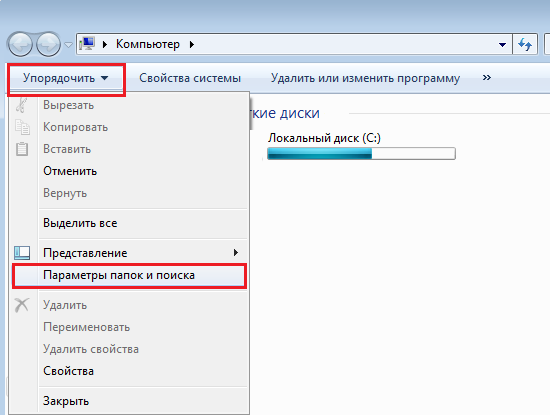
Перед вами откроется окно с надписью «Параметры папок» — именно оно нам и нужно. В нем пройдите в раздел «Вид», затем скроллите в самый низ и ставите галочку рядом с пунктом «Показывать скрытые файлы, папки и диски». Не забудьте нажать ОК. В общем, делаем точно так же, как показано на скрине (все нужное выделено красным).
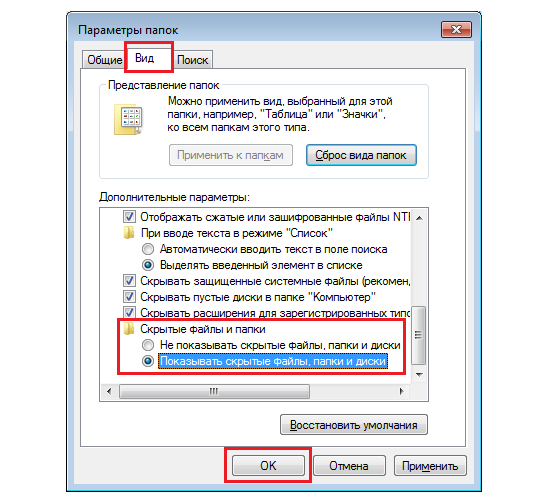
Теперь все файлы и папки, которые были скрытыми, станут доступны вашему взору.
Инструкция для Windows XP
В принципе, в Windows XP нужно проделать все ровным счетом тоже самое, только когда вы зайдете в «Мой компьютер», в верхней части окошка будет располагаться меню. Выберите в нем раздел «Сервис» и подраздел «Свойства папки», а дальше все точно также, как и в случае с Windows 7.
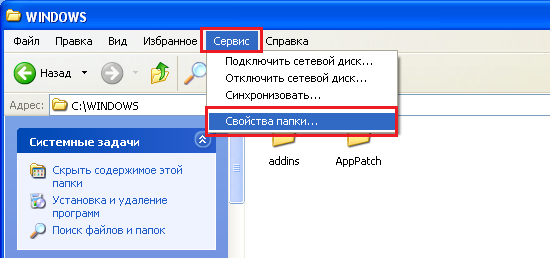
Что-то я таких пунктов в xp не наблюдаю(
Только что папки открыл. Все там есть, ищите лучше.
Спасибо, все действительно работает!
сэнкс, я этого не знал.
Все работает, проверил только что. Но мне кажется, что не все папки видно (у меня одна была скрытая, но сейчас ее нет).
Поверьте, это вам только кажется.
Хехе, помогло! Сэнкс!
сделал все в точности, как вы описываете, но это ничуть не помогло — папки не видать, как и файлы. что я сделал не так?
Вы явно что-то не то сделали. У меня все работает, только что проверил.
Вы можете не видеть скрытые папки просто потому, что в той директории их банально нет. Вот и весь секрет.
СУПЕР! я этого не знала! спасибо! а то у нас с сестрой один комп на двоих и она постоянно что-то прячет от меня!
На windows xp нет у меня такого пункта «Показывать скрытые файлы, папки и диски»
неа, не помогает — скрытые папки не вижу!!!
Та же беда, хотя все делал как надо. Помогите.
так ты их и не должен видеть, они же скрытые)))
У меня не работает ничего. Научите меня так делать.
класс, нашла то, что хотела)))